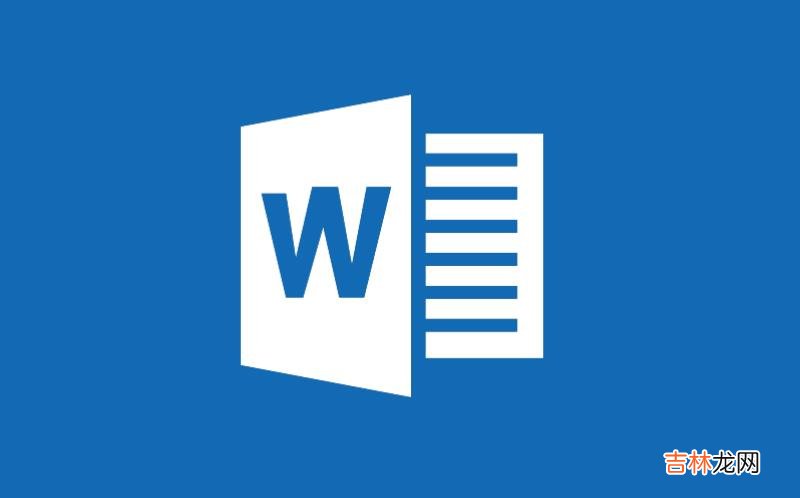
文章插图
【word2010双行合一怎么设置】我们平时在使用word编辑文档时,有时候会需要双行合一的排版效果,也许有很多人还不知道如何设置,本教程就为大家介绍一下在word2010中的双行合一功能 。
第一:word双行合一效果
如何双行合一呢?word双行合一就是在一行里显示两行文字 。下面所示的,就是word双行合一的效果 。
第二:如何找到word2010双行合一
对于像我一样习惯了word2003版的界面操作,刚接触word2010版,还不是特别习惯 。我一刚开始在word2010找不到中文版式双行合一,无从下手 。
下面就说说word2010双行合一从哪里调出 。
单击开始——段落——中文版式——双行合一,如下图所示:
第三:如何双行合一
我们以上图所示的双行合一的效果,来讲解如何双行合一 。
首先选择要双行显示的文本(注意:只能选择同一段落内且相连的文本),比如“久久冷逸”,然后单击功能区的“段落”组中的“中文版式”按钮,在下拉菜单中选择“双行合一”,将弹出“双行合一”对话框,在“文字”输入框中您可以修改已选择的文字,如果需要的话可以勾选“带括号”复选框,然后在“预览”框中预览效果,然后点击“确定”按钮使用双行合一 。
使用双行合一后,为了适应文档,双行合一的文本的字号会自动缩小,根据需要,也可以设置双行合一的文本的字体格式,设置方法和普通文本一样 。
第四:删除双行合一
将光标定位到已经双行合一的文本中,或者是直接选择双行合一的文本,然后单击 开始——段落——中文版式——双行合一,弹出“双行合一”对话框,单击左下角的“删除”按钮,即可删除双行合一效果 。
经验总结扩展阅读
- Word2010设置双面打印方法
- Word2010怎么分栏
- word2010怎么插入分页符
- Word2010怎么设置字体颜色
- 在Word2010文档窗口添加按钮
- Word2010文档中怎么压缩图片
- word2010中怎么调整行间距
- Word2007双行合一如何设置
- Word2010奇偶页添加不同页眉页脚
- word2010中表格边框底纹设置















